Mens den daglige bruken av Windows PC eller Mac, kan det hende du ofte har behov for å fange opp aktivitetene du gjør på dataskjermen. For eksempel vil du lage en opplæringsvideo, ta opp en online film, ta et videospill og mer. Det er ikke det dobbelte, det beste utdataformatet er MP4. Så når du trenger å fange skjermen, kan du slå til en MP4 skjermopptaker.
Det er mange MP4-videoopptakere som tilbys på internett som kan hjelpe deg med å fange nøyaktig hva som skjer på skjermen. Med en MP4 skjermopptaker, kan du enkelt registrere alt som har skjedd på datamaskinen din. Spørsmålet er, hvilken MP4 videoopptaker du bør bruke?
Her i dette innlegget vil vi gi deg en liste over 5 beste MP4 skjermopptakere. Du kan få hovedfunksjonene til hver MP4 videoopptaker. Deretter kan du velge din foretrukne for å spille inn MP4-videoer på datamaskinen.
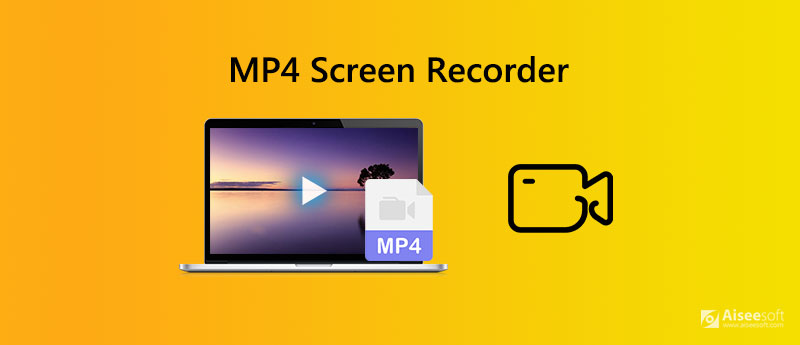
Aiseesoft Screen Recorder er en profesjonell MP4 video- og stemmeopptaker som lar deg fange opp aktiviteter på datamaskinen din. Den er kompatibel med både Windows 10/8/7 PC og Mac. Denne MP4 skjermopptakeren lar deg ta opp videoer med hele skjermen, det aktive vinduet eller en tilpasset region basert på ditt behov.

Foruten dataskjermen, har den også muligheten til å fange ansiktskameraet og webkameraet ditt. Denne MP4-videoopptakeren har muligheten til å ta opp høyoppløselig video selv opp til 4K. Dessuten kan den fange opp lyd fra systemlyd og mikrofon. Foruten MP4, lar denne MP4-videoopptakeren deg også sende ut en tatt video i et annet populært videoformat som MOV, FLV, AVI, MKV og mer.

Nedlastinger
100 % sikker. Ingen annonser.
100 % sikker. Ingen annonser.
123APPS videoopptaker er en gratis online MP4-videoopptaker som kan hjelpe deg med å ta opp dataskjermen og lagre den som en MP4-fil. Det lar deg ta bilder og ta skjermbilder med letthet. Videre lar den deg ta opp ditt eget ansikt fra webkameraet.
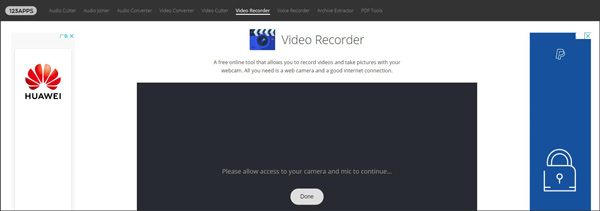
Denne gratis MP4 videoopptakeren lar deg ta lange videoer. Den lar deg fange din egen stemme fra mikrofonen. Etter opptak kan du velge å sende videofil på datamaskinen eller dele den direkte til Google Drive eller Dropbox. Det er noen irriterende annonser på dette MP4-videoopptakssiden.
Gratis skjermopptaker online er et veldig populært gratis MP4 video- og taleopptaksverktøy som lar deg fange dataskjermen med full skjerm eller tilpasset region. Denne gratis MP4-skjermopptakeren kan spille inn onlinevideoer, spill, video- / lydsamtaler, online møter, videokurs, MV og mer.
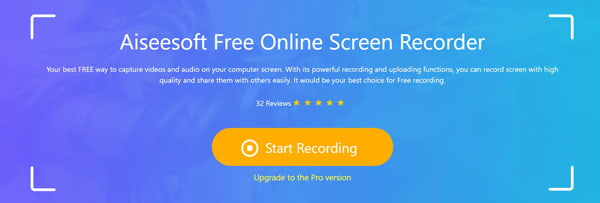
Den kan også fungere som en god MP4-stemmeopptaker for å fange din egen stemme fra mikrofonen. Denne gratis online MP4-skjermopptakeren er i stand til å sende ut fanget video i MP4- eller WMV-format. Det vil ikke sette noe vannmerke for den innspilte videoen.
OBS Studio er en åpen kildekode MP4-skjermopptaker som kan fange opp hvilken som helst del av dataskjermen og lagre den som en MP4-fil. Etter innspillingen kan du stole på de grunnleggende redigeringsfunksjonene for å tilpasse videoen du har tatt. Selv om denne MP4-videoopptakeren er gratis, vil den ikke legge til noe vannmerke og er annonsefri.
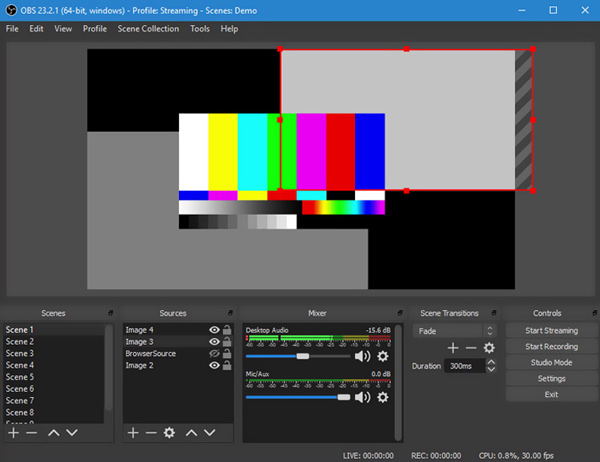
OBS Studio lar deg ta video med høy oppløsning. Den er hovedsakelig designet for å fange videospill. Den lar deg fange spillet ditt jevnt. Denne kraftige MP4-skjermopptakeren kan utnytte flerkjerners CPUer for bedre ytelse, og kan spille inn ved 60FPS eller enda høyere.
Bandicam Skjermopptaker er en kjent MP4-skjermopptaker. Den kan ta opp et bestemt område eller fullskjerm. Det gir en enkel måte å fange streaming av video, spill, video / lydanrop og mer. Denne MP4 videoopptakeren tilbyr flere moduser som spillmodus, skjermopptaksmodus og enhetsopptaksmodus.
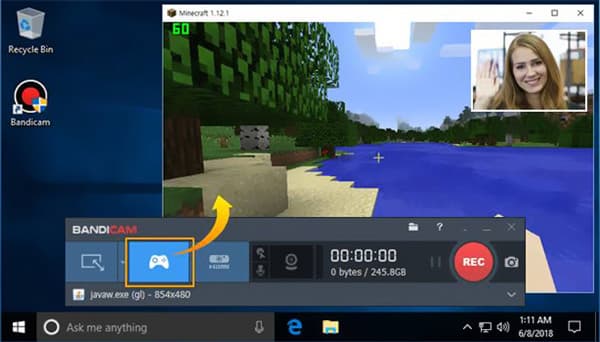
Bandicam Screen Recorder kan sende innspilt video i MP4- eller AVI-format i henhold til innstillingene dine. Det tilbyr sanntidsopptak for å lage screencasts. Det gir også en live tegningsfunksjon å tegne mens du spiller inn. Denne videoopptakeren lar deg legge til vannmerker og overlegg webkamera. En ting du bør vite er at den vil plassere et vannmerke til den fangede MP4-videoen.
Spørsmål 1. Hvordan registrere Mac-skjermen din?
Når du har behov for å fange Mac-skjermen, kan du stole på de anbefalte MP4-skjermopptakerne ovenfor. Eller du kan stole på den innebygde programvaren for skjerm og lydopptak, QuickTime for å gjøre opptakene dine på Mac. Etter innspilling, Rask tid lagrer innspillingen i MOV-format.
Spørsmål 2. Har Windows 10 en skjermopptaker?
Windows 10 har en innebygd skjermopptaker som heter Game Bar. Denne forhåndsinstallerte Xbox-appen er hovedsakelig designet for å spille inn spill. Du kan trykke på Windows og G-tastene for å åpne denne skjermopptakeren.
Spørsmål 3. Kan du spille inn en zoomvideo?
Du kan ta opp et Zoom-møte på mobilenheten din med Zoom-appen. Zoom-appen har en "Cloud Recording"-funksjon som lar deg se, dele og laste ned opptakene dine. Når du tar opp et møte og velger «Ta opp til skyen», blir video-, lyd- og chatteksten tatt opp i Zoom-skyen. Du kan laste ned de fangede filene til en datamaskin eller streames fra en nettleser.
Vi har hovedsakelig snakket om MP4 skjermopptaker i dette innlegget. Vi har delt 5 beste MP4 videoopptakere du kan velge mellom. Hvis du har andre anbefalinger, kan du dele dem med andre lesere.
Skjermopptakerprogramvare
Camtasia Skjermopptaker Ispring skjermopptaker Enhver videoopptaker OBS skjermopptak IceCream skjermopptaker HD-skjermopptaker Skjermopptaker ingen lag Windows trinnopptaker Handlingsskjermopptaker Skjermopptaker med Facecam Adobe skjermopptaker Mus og tastaturopptakere Åpen kildeskjermopptaker MP4 skjermopptaker Mediasite Desktop Recorder Gratis AVI-opptaker WMV-opptaker FLV opptaker MKV-opptaker MOV-opptaker WEBM opptaker MXF-opptaker XviD-opptaker MPEG-opptaker
Aiseesoft Screen Recorder er den beste skjermopptaksprogramvaren for å fange opp enhver aktivitet som onlinevideoer, webkameraanrop, spill på Windows / Mac.
100 % sikker. Ingen annonser.
100 % sikker. Ingen annonser.